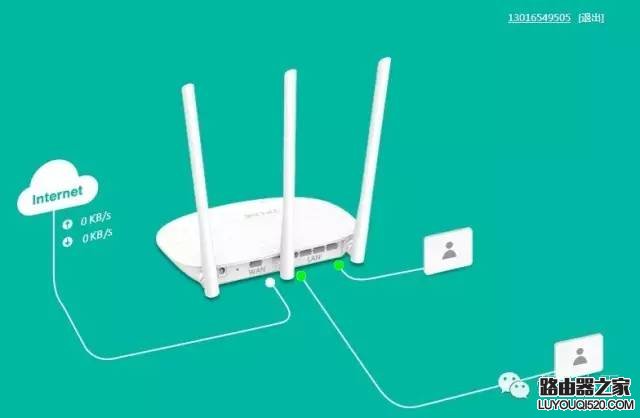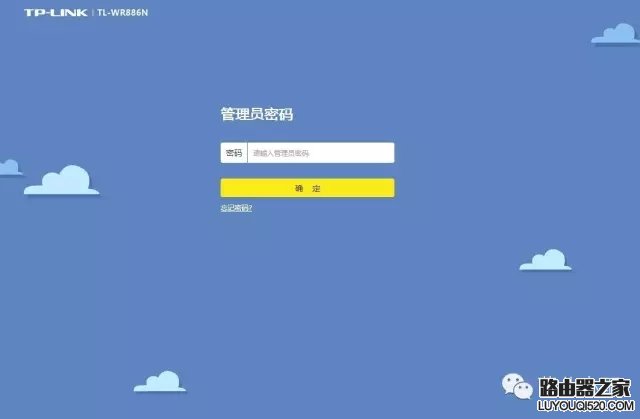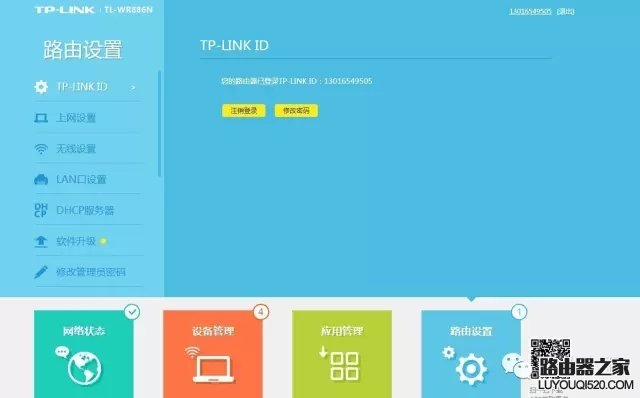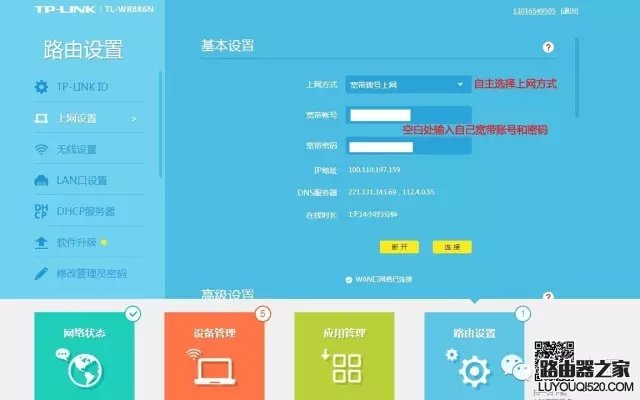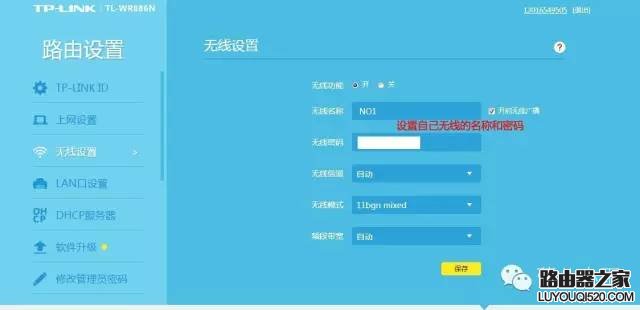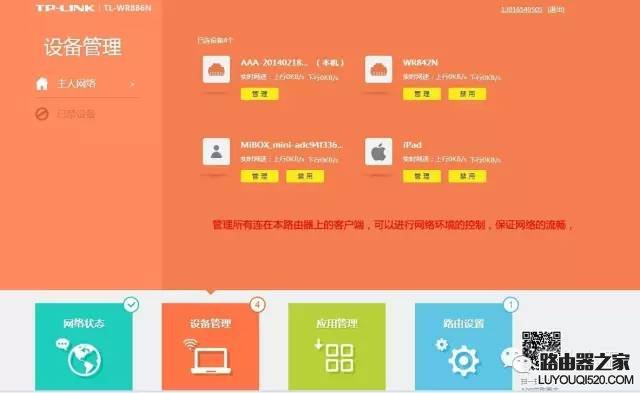TPLINK路由器是目前中国市场上最流行的品牌,其历史悠久,也是品牌专一的属于路由器顶尖的品牌,TPLINK路由器不断的推尘出新,无线路由器的技术方面也是不断的适应用户的需求不断更新,今天归纳了一些最新型的tplink路由器设置相关的内容,希望对大家有所帮助。
新型的TPLINK路由器有些还是在使以前的登陆地址:http://192.168.1.1 而有些更换为为tplogin.cn,登陆的账号密码也有的有所变更,但是都是写在路由器的底部上。
一、准备工作:
1、首先是路由器的安装,主要是将路由器电源接上,并通电,然后就是网线的连接。如果是拨号上网用户,请将猫引出的网线插入到TP-Link路由器最特别的一个WLAN端口(颜色与其他不同),其他四个LAN端口(四个端口颜色相同),可以任意一个连接电脑。如果是光纤上网(没有猫)用户,请直接将网线插入最特别的一个WLAN端口,其他四个LAN端口用于连接电脑。
推荐阅读:宽带入户接路由器的三种方式(演示动画)
二、新版TP-Link无线路由器设置教程(XP、Win7/8/10用户通用)
第一步:首先打开浏览器,然后在地址栏里输入tplogin.cn,然后键盘上的回车键确认打开登陆界面,接下来我们需要设置新的路由器管理密码。
新版TP-Link路由器不再是admin默认账户和密码,初次设置,需要用户自行创建一个路由器管理密码,用户需要妥善管理,它将用于今后登陆路由器管理。(图上的是我设置好了的)
第二步:创建路由器登陆密码后,接下来会进入路由器设置中心。点右下角的路由设置,进行路由器相关设置。
第三步:选择上网设置,如果是拨号上网用户,请选择【PPPoE(ADSL虚拟拨号)】,如果不确定自己宽带类型的话,默认选择【让路由器自动选择上网方式】即可。
注:大多数家庭朋友的上网方式都是PPPoE(ADSL虚拟拨号)方式,这里我们需要填写上网账号和上网口令。上网账号和口令就是网络商提供给我们的宽带账号密码,如果已经忘记或者不清楚,请咨询您的网络服务商获取账号密码,请认真填写您的宽带账号和密码,如果填写错误,将会导致路由器无法连接网络。
第五步:上网设置完成后,点击无线设置界面,填写无线网络名称(填写称自己喜欢的名称),接下来设置无线密码保存即可。
第六步:下一步之后,就进入了TP-Link无线路由器设置最后一步了,到这里说明无线路由器已经设置完成,直接点击【重启】路由器,开始生效,支持路由器设置就完成了。
通过以上六步设置,我们就完成了TP-Link无线路由器设置了,至此我们的电脑就可以开启上网之旅,笔记本/平板/手机用户还可以连接上刚刚我们创建的无线网络。
更人性的一点很重要哦:在这里我们可以管理连接无线路由器的设备,可以对其数据占有量进行分配和控制,更好的进行网络环境的控制,保证自己网络流畅。